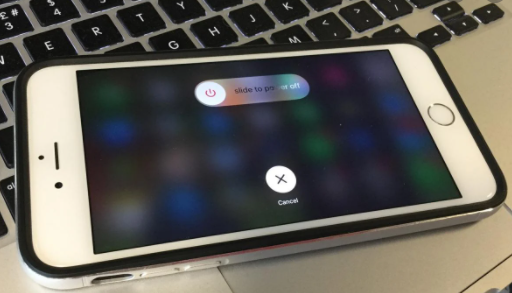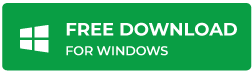L’iPhone est tombé dans l’eau? Voici comment réparer un iPhone endommagé par l’eau

Partie 1: Comment savoir si votre iPhone est endommagé par l’eau
Avez-vous déjà entendu dire que les aliments déposés sur la table sont toujours propres en 5 secondes? L’iPhone 7 et l’iPhone 7 Plus sont les premiers smartphones d’Apple conçus pour être résistants à l’eau, et tous les modèles suivants sont également résistants à l’eau à des degrés divers. Pour être plus précis, l’iPhone X, l’iPhone 8 et l’iPhone 8 Plus sont classés IP67, ce qui signifie qu’ils sont étanches jusqu’à 1 mètre ou environ 3 pieds. Et les nouveaux modèles d’iPhone XS sont classés IP68, ce qui signifie qu’ils peuvent être exposés dans un peu plus de six pieds d’eau pendant environ 30 minutes. Par conséquent, il est possible que votre iPhone puisse encore survivre à des dégâts d’eau. La plupart des iPhone et iPad sont équipés d’indicateurs de contact liquide (LCI), qui seront activés lorsque votre iPhone tombe dans l’eau ou dans un liquide contenant de l’eau. Un LCI est blanc ou argenté dans la plupart des cas. Mais quand il devient entièrement rouge, cela signifie que votre iPhone est endommagé par l’eau et doit être réparé immédiatement. En un mot, vous pouvez vérifier le LCI de votre iPhone mouillé pour voir si votre iPhone a des dégâts d’eau ou non. Ainsi, le plus important est de trouver l’indicateur de contact liquide rouge. Pour l’iPhone XS / X / 8/8 Plus / 7/7 Plus / SE / 6s / 6s Plus / 6/6 Plus / 5 / 5c / 5s, l’indicateur LCI se trouve sur le côté droit de votre appareil Apple. Utilisez le trombone ou l’outil SIM pour l’insérer dans le trou d’épingle. Éjectez le plateau de la carte SIM et allumez une lumière pour vérifier le voyant rouge.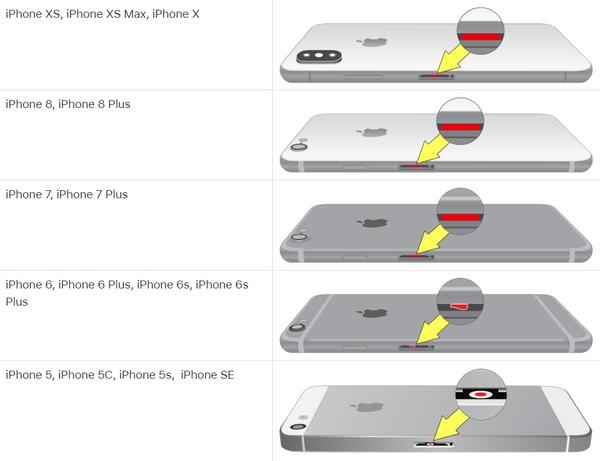 En ce qui concerne la vérification des modèles d’iPhone 4 / 4S / 3GS, les indicateurs de contact d’eau rouge se trouvent à différents endroits, y compris la prise casque et le port de charge. Vous pouvez voir une petite bande rouge si vous avez laissé tomber l’iPhone dans l’eau et que vous vous êtes malheureusement mouillé.
En ce qui concerne la vérification des modèles d’iPhone 4 / 4S / 3GS, les indicateurs de contact d’eau rouge se trouvent à différents endroits, y compris la prise casque et le port de charge. Vous pouvez voir une petite bande rouge si vous avez laissé tomber l’iPhone dans l’eau et que vous vous êtes malheureusement mouillé.
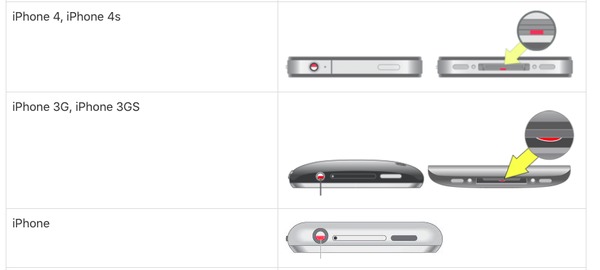
Partie 2: Comment réparer un iPhone endommagé par l’eau
Il est maintenant temps de réparer un iPhone endommagé par l’eau qui ne se charge ni ne s’allume. Vous pouvez suivre les opérations ci-dessous pour essayer la réparation des dégâts d’eau sur iPhone.Étape 1. Éteignez votre iPhone mouillé
Retirez immédiatement votre iPhone de l’eau. Parce que plus votre iPhone est resté longtemps dans l’eau, moins vous avez de chances de réparer et de sécher un iPhone mouillé. Éteignez votre iPhone endommagé par l’eau dès que possible. N’oubliez pas de ne pas l’allumer. Sinon, cela pourrait causer plus de problèmes à votre iPhone en raison de ses dégâts d’eau.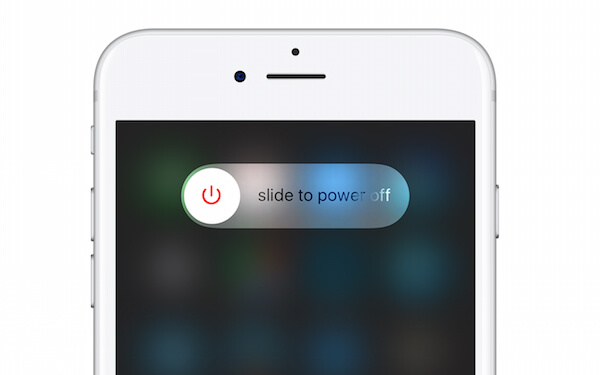
Étape 2. Retirez votre carte SIM
Retirez la carte SIM après que l’iPhone est tombé dans l’eau et ne s’allume pas. Utilisez un trombone déplié ou un outil de suppression de la carte SIM, puis appuyez sur le plateau de la carte SIM. Vous feriez mieux de laisser complètement le plateau pop-up pour que l’eau puisse s’échapper plus facilement.
Étape 3. Essuyez l’iPhone mouillé
Vous devez préparer du tissu ou un chiffon en coton sec pour absorber l’excès d’eau doucement et soigneusement. Pour sécher l’eau du port de charge et de la prise casque, vous pouvez utiliser le Q-tip ou un autre coton minuscule. Ce serait mieux si vous gardez l’iPhone endommagé par l’eau immobile pendant l’essuyage.
Étape 4. Mettez l’iPhone endommagé par l’eau dans un endroit sec
Mettre l’iPhone dans un endroit doux et chaud est un bon moyen de réparer l’iPhone des dégâts d’eau. Il a été testé que placer un iPhone dans un sac de riz n’est pas utile pour réparer un iPhone endommagé par l’eau. Et votre iPhone mouillé ne doit pas être exposé directement au soleil, sinon il surchauffera et causera d’autres problèmes connexes. Alors ne laissez pas l’iPhone dans le riz et le soleil. Attendez au moins 48 heures pour sécher votre iPhone après être tombé dans l’eau. Après cela, vérifiez à nouveau son indicateur LCI pour voir s’il est corrigé ou non, et vérifiez si votre iPhone est en service (iPhone dit pas de service?). Si vous avez des sachets de gel de silice, vous pouvez réparer l’iPhone endommagé par l’eau plus facilement qu’auparavant.
Attendez au moins 48 heures pour sécher votre iPhone après être tombé dans l’eau. Après cela, vérifiez à nouveau son indicateur LCI pour voir s’il est corrigé ou non, et vérifiez si votre iPhone est en service (iPhone dit pas de service?). Si vous avez des sachets de gel de silice, vous pouvez réparer l’iPhone endommagé par l’eau plus facilement qu’auparavant.
Que faire si l’iPhone ne peut pas être allumé après avoir été endommagé par l’eau?
Si votre iPhone ne fonctionnait pas normalement après avoir séché 48 heures plus tard ou plus, ou si vous ne pouvez pas l’allumer pour y accéder, les choses seront plus compliquées. Mais avant d’envoyer votre iPhone à Apple Repair Store ou de décider d’acheter un nouveau téléphone, il existe une dernière solution que vous pouvez essayer. La récupération du système Apeaksoft iOS peut vous aider à réparer le système iOS à l’état normal pour différents scénarios: échec de déverrouillage, bloqué en mode de récupération, bloqué dans le logo Apple, bloqué en mode casque, mort d’écran noir / rouge / bleu / blanc, etc. prend en charge le dernier iOS 12. Vous pouvez donc essayer ce logiciel pour voir s’il peut aider votre iPhone à revenir à son état normal.Étape 1. Téléchargez et installez iOS System Recovery sur votre ordinateur.
Étape 2. Lancez le logiciel et cliquez sur « Récupération du système iOS » dans l’interface principale.

Étape 3. Connectez votre iPhone au logiciel et cliquez sur le bouton « Démarrer » pour commencer la récupération du système iOS. Le logiciel jugera si votre iPhone a un problème système.
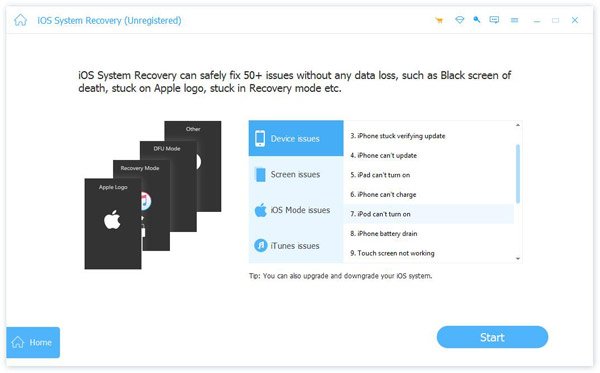
Étape 4. Cliquez sur l’icône « Question » et suivez le guide pour transformer votre iPhone en mode de récupération ou DFU. Ici, nous mettons l’iPhone en mode DFU.
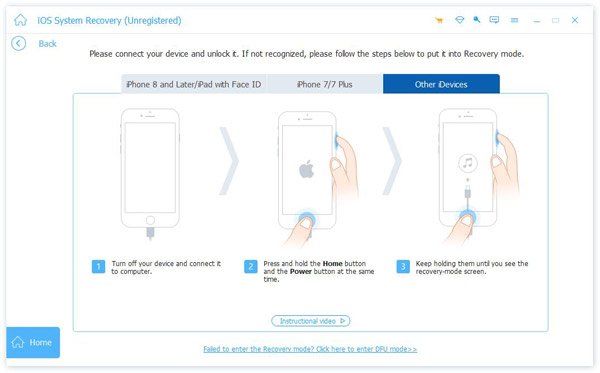
Étape 5. Sélectionnez le modèle iOS approprié en fonction des détails du modèle de votre appareil, puis cliquez sur «Télécharger» pour télécharger le micrologiciel. Le téléchargement prendra quelques minutes.

Étape 6. Lorsque le plug-in est complètement téléchargé, cet outil de récupération du système iOS résoudra automatiquement le problème. Après cela, votre iPhone reviendra à la normale.

Partie 3: Récupérer les données d’un iPhone endommagé par l’eau
Que vous ayez réparé ou non un iPhone mouillé contre les dégâts d’eau, vous pouvez utiliser Apeaksoft iPhone Data Recovery pour récupérer des données supprimées ou perdues, à condition que vous ayez connecté votre iPhone à iTunes avant qu’il ne soit tombé dans l’eau. Avec une large prise en charge des appareils iOS, iPhone Data Recovery est hautement compatible avec les produits Apple les plus populaires, y compris l’iPhone XS Max / XS / XR / X / 8/8 Plus / 7/7 Plus / SE / 6s / 6s Plus / 6/6 Plus / 5 / 5c / 5s / 4S / 4 et autres modèles iOS. De plus, vous pouvez récupérer les données d’un iPhone qui est tombé dans les toilettes, l’aquarium, la piscine et ailleurs avec succès.Principales caractéristiques de la récupération de données iPhone pour réparer un iPhone endommagé par l’eau
- Récupérez les données perdues pour divers scénarios, y compris les dégâts d’eau.
- Récupérez et exportez directement les données de n’importe quel appareil iOS.
- Récupérez de manière sélective à partir d’une sauvegarde iTunes sur votre ordinateur en un clin d’œil.
- Téléchargez et sélectionnez jusqu’à 19 types de données à partir de sauvegardes iCloud en toute sécurité.
- Prévisualisez et analysez les données iOS perdues avant la récupération.
Comment récupérer des données après la chute d’un iPhone dans l’eau
Vous pouvez apprendre que iPhone Data Recovery fournit 3 méthodes de récupération de données différentes pour vous aider à récupérer les données d’un iPhone endommagé par l’eau. Si vous avez déjà sauvegardé des données iPhone avec iTunes ou iCloud, vous pouvez exécuter iPhone Data Recovery pour récupérer les données iPhone perdues de manière sélective et en toute sécurité. En d’autres termes, vous pouvez récupérer des données à partir de sauvegardes iTunes ou iCloud sans perte de données. Et si votre iPhone peut toujours fonctionner après le séchage de l’iPhone endommagé par l’eau, il prend en charge la récupération directe des données de votre iPhone. Lisez et suivez.Étape 1. Lancer la récupération de données iPhone
Téléchargez et installez le programme de récupération de données iPhone. Lancez-le et utilisez un câble USB pour connecter l’iPhone à votre ordinateur. Ensuite, vous localiserez le mode par défaut «Récupérer à partir d’un appareil iOS».
Étape 2. Scannez votre iPhone connecté
Appuyez sur le bouton « Démarrer l’analyse » pour commencer à analyser les fichiers perdus et supprimés, y compris les messages texte, les contacts, les journaux d’appels, les vidéos, les photos et jusqu’à 19 types de données iOS. Il vous faudra quelques minutes pour détecter complètement votre iPhone.
Étape 3. Récupérer les données en toute sécurité de l’iPhone à l’ordinateur
Tous vos fichiers disponibles s’affichent en catégories. Choisissez n’importe quelle donnée iOS, puis prévisualisez en détail. Activez «Afficher uniquement l’élément supprimé» si vous souhaitez accéder uniquement aux fichiers iPhone supprimés. Appuyez sur le bouton « Récupérer », puis définissez un dossier de destination pour sortir ces données sur votre ordinateur sans perte de données.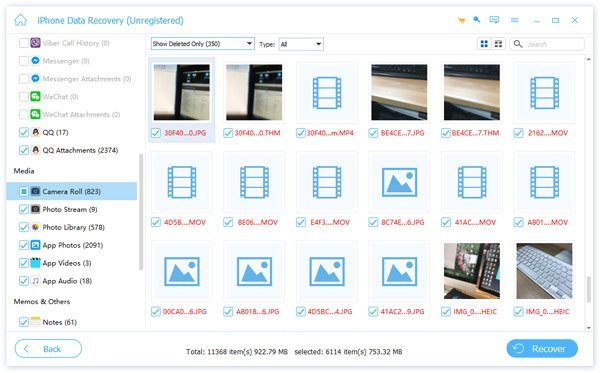 Comme nous l’avons mentionné ci-dessus, ce puissant outil de récupération de données iPhone endommagé par l’eau vous permet également d’accéder aux données iOS perdues à partir d’une sauvegarde iCloud ou iTunes. Dans ce cas, même votre iPhone est totalement parti, toutes les données précieuses seront toujours facilement retrouvées.
Après avoir réparé l’iPhone tombé dans l’eau et récupéré les données perdues, vous pouvez utiliser votre iPhone comme d’habitude. N’oubliez pas de retirer immédiatement votre iPhone de l’eau, puis de sécher l’iPhone mouillé avec des outils doux et chauds. Pas de sacs de riz et de sèche-cheveux, les deux sont inutiles ou même endommagent encore plus votre iPhone endommagé par l’eau. Visitez un Apple Repair Store à proximité si votre iPhone ne s’allume pas ou ne clignote pas après que la récupération du système iOS ou la récupération de données iPhone ne puisse pas vous rendre service.
Comme nous l’avons mentionné ci-dessus, ce puissant outil de récupération de données iPhone endommagé par l’eau vous permet également d’accéder aux données iOS perdues à partir d’une sauvegarde iCloud ou iTunes. Dans ce cas, même votre iPhone est totalement parti, toutes les données précieuses seront toujours facilement retrouvées.
Après avoir réparé l’iPhone tombé dans l’eau et récupéré les données perdues, vous pouvez utiliser votre iPhone comme d’habitude. N’oubliez pas de retirer immédiatement votre iPhone de l’eau, puis de sécher l’iPhone mouillé avec des outils doux et chauds. Pas de sacs de riz et de sèche-cheveux, les deux sont inutiles ou même endommagent encore plus votre iPhone endommagé par l’eau. Visitez un Apple Repair Store à proximité si votre iPhone ne s’allume pas ou ne clignote pas après que la récupération du système iOS ou la récupération de données iPhone ne puisse pas vous rendre service.